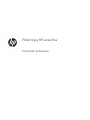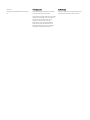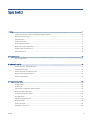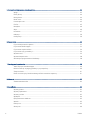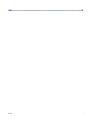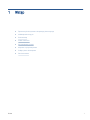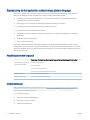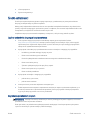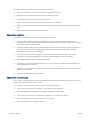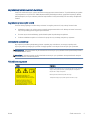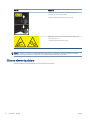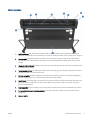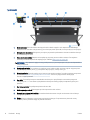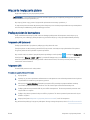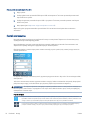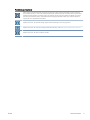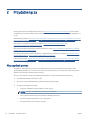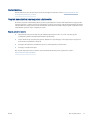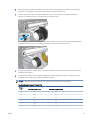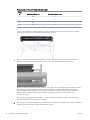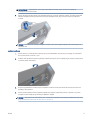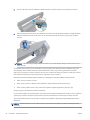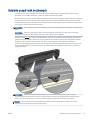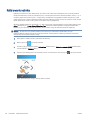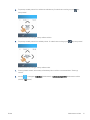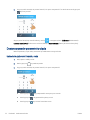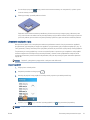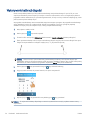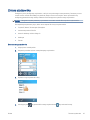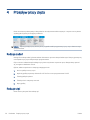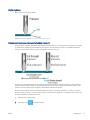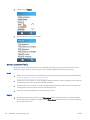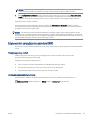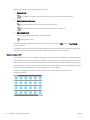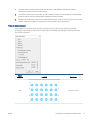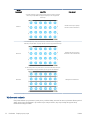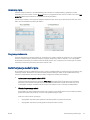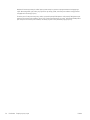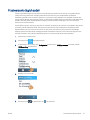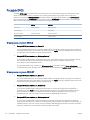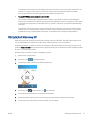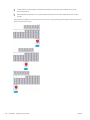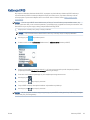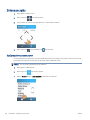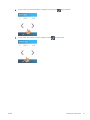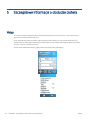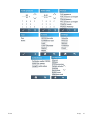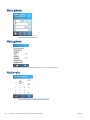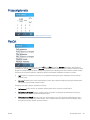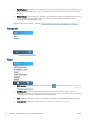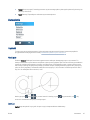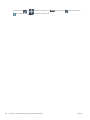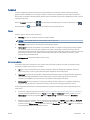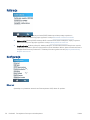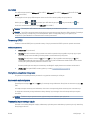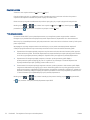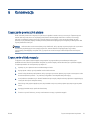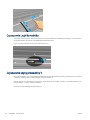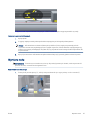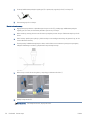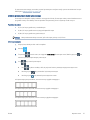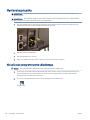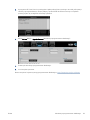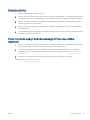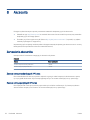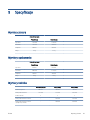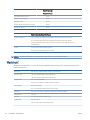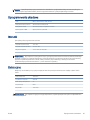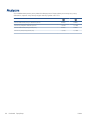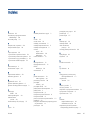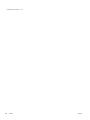Ploter tnący HP Latex Plus
Podręcznik użytkownika

Wydanie 1.
© Copyright 2020 HP Development Company,
L.P.
Informacje prawne
Informacje zawarte w niniejszym dokumencie
mogą ulec zmianie bez uprzedzenia.
Jedyna gwarancja, jakiej udziela się na produkty i
usługi rmy HP, znajduje się w dołączonych do
nich warunkach gwarancji. Żaden zapis w
niniejszym dokumencie nie może być
interpretowany jako gwarancja dodatkowa.
Firma HP nie ponosi odpowiedzialności za
ewentualne błędy techniczne czy redakcyjne
występujące w niniejszym dokumencie.
Znaki towarowe
Microsoft® i Windows® to zarejestrowane w USA
znaki towarowe rmy Microsoft Corporation.

Spis treści
1 Wstęp .......................................................................................................................................................................................................... 1
Zapraszamy do korzystania z zakupionego plotera tnącego ........................................................................................... 2
Modele ploterów tnących ........................................................................................................................................................ 2
Dokumentacja ........................................................................................................................................................................... 2
Środki ostrożności .................................................................................................................................................................... 3
Główne elementy plotera ........................................................................................................................................................ 6
Włączanie i wyłączanie plotera .............................................................................................................................................. 9
Podłącz ploter do komputera ................................................................................................................................................. 9
Panel sterowania .................................................................................................................................................................... 10
2 Przydatne łącza ...................................................................................................................................................................................... 12
Aby uzyskać pomoc ............................................................................................................................................................... 12
3 Ładowanie nośnika ................................................................................................................................................................................ 14
Ustalanie pozycji rolek dociskowych ................................................................................................................................... 19
Kalibrowanie nośnika ............................................................................................................................................................. 20
Dostosowywanie parametrów cięcia .................................................................................................................................. 22
Wykonywanie kalibracji długości ......................................................................................................................................... 24
Zmiana użytkownika ............................................................................................................................................................. 25
4 Przepływ pracy cięcia ............................................................................................................................................................................ 26
Rodzaje zadań ........................................................................................................................................................................ 26
Rodzaje cięć ............................................................................................................................................................................ 26
Edytowanie i zarządzanie zadaniami (RIP) ........................................................................................................................ 29
Automatyzacja zadań cięcia ................................................................................................................................................. 33
Przetwarzanie długich zadań ............................................................................................................................................... 35
Początek OPOS ....................................................................................................................................................................... 36
Odczytaj kod kreskowy HP ................................................................................................................................................... 37
Kalibracja OPOS ...................................................................................................................................................................... 39
Zmiana początku .................................................................................................................................................................... 40
Ładowanie rozszerzone ........................................................................................................................................................ 40
PLWW iii

5 Szczegółowe informacje o obsłudze plotera ..................................................................................................................................... 42
Wstęp ....................................................................................................................................................................................... 42
Ekran główny .......................................................................................................................................................................... 44
Menu główne .......................................................................................................................................................................... 44
Nacisk noża ............................................................................................................................................................................. 44
Przesunięcie noża .................................................................................................................................................................. 45
FlexCut ..................................................................................................................................................................................... 45
Narzędzie ................................................................................................................................................................................ 46
Akcje ......................................................................................................................................................................................... 46
Ustawienia ............................................................................................................................................................................... 47
Kalibracje ................................................................................................................................................................................. 50
Konguracja ............................................................................................................................................................................ 50
6 Konserwacja ............................................................................................................................................................................................ 53
Czyszczenie powierzchni plotera ......................................................................................................................................... 53
Czyszczenie układu napędu ................................................................................................................................................. 53
Czyszczenie czujnika nośnika .............................................................................................................................................. 54
Czyszczenie szyny prowadnicy Y ......................................................................................................................................... 54
Wymiana noża ........................................................................................................................................................................ 55
Wymiana bezpiecznika .......................................................................................................................................................... 58
Aktualizacja oprogramowania układowego ...................................................................................................................... 58
7 Rozwiązywanie problemów .................................................................................................................................................................. 60
Jakość cięcia jest niezadowalająca ...................................................................................................................................... 60
Nośnik zsuwa się i występują problemy z przyczepnością ............................................................................................. 60
Zacięcia nośnika ..................................................................................................................................................................... 61
Ploter nie może wykryć kodu kreskowego HP lub znaczników rejestracji ................................................................... 61
8 Akcesoria .................................................................................................................................................................................................. 62
Zamawianie akcesoriów ........................................................................................................................................................ 62
9 Specykacje ............................................................................................................................................................................................. 63
Wymiary plotera ..................................................................................................................................................................... 63
Wymiary opakowania ............................................................................................................................................................ 63
Wymiary nośnika .................................................................................................................................................................... 63
Wydajność ............................................................................................................................................................................... 64
Oprogramowanie układowe ................................................................................................................................................. 65
Warunki .................................................................................................................................................................................... 65
Elektryczne .............................................................................................................................................................................. 65
Akustyczne .............................................................................................................................................................................. 66
iv PLWW

vi PLWW

Zapraszamy do korzystania z zakupionego plotera tnącego
Ploter tnący to ploter z konturowym nożem przesuwnym zaprojektowany do dokładnego cięcia nośników
elastycznych. Niektóre główne funkcje plotera tnącego zostały przedstawione poniżej:
● Układ pozycjonowania optycznego (OPOS) i czytnik kodów kreskowych HP umożliwiają precyzyjne i
nienadzorowane wycinanie kształtów.
● Różne tryby cięcia, z możliwością całkowitego przecinania niektórych nośników.
● Szybka głowica tnąca zapewnia niezawodne i proste cięcie winylu.
● Ekran dotykowy w celu łatwej zmiany ustawień.
● Inteligentny system nośników utrzymuje je na swoim miejscu, nawet w przypadku cięcia z największą
prędkością.
● Połączenia Ethernet (LAN) i USB.
● Kosz na nośnik w zestawie.
Aby wysłać zadania drukowania do drukarki, wymagane jest oprogramowanie RIP (Raster Image Processor),
które powinno być uruchomione na osobnym komputerze. Oprogramowanie RIP udostępnia wiele różnych rm.
W zestawie znajduje się licencja na oprogramowanie HP FlexiPrint i Cut RIP, które wspiera przepływy pracy Print
and Cut oraz Direct Cut.
Modele ploterów tnących
Ploter tnący HP 54 Basic Plus, Ploter tnący HP Latex 54 Plus oraz Ploter tnący HP Latex 64 Plus
Z ploterem tnącym dostarczane
są następujące elementy
Standardowe ostrza HP (2)
Nóż odcinający HP
3-calowe kołnierze nośnika HP
Licencja na oprogramowanie HP FlexiPrint i Cut RIP
Moduły opcjonalne Zestaw ostrzy specjalnych HP Latex
Materiały eksploatacyjne Zestaw ostrzy standardowych HP Latex
Dokumentacja
Niżej wymienione dokumenty można pobrać ze strony http://www.hp.com/go/latex115plusprintandcutter/
manuals, http://www.hp.com/go/latex315plusprintandcutter/manuals lub http://www.hp.com/go/
latex335plusprintandcutter/manuals:
● Informacje wstępne
● Instrukcja przygotowania lokalizacji
● Instrukcje dotyczące montażu
● Podręcznik użytkownika
2 Rozdział 1 Wstęp PLWW

● Informacje prawne
● Ograniczona gwarancja
Środki ostrożności
Przed rozpoczęciem eksploatacji plotera tnącego zapoznaj się z przedstawionymi poniżej wskazówkami
dotyczącymi bezpiecznego używania urządzenia.
Należy przejść odpowiednie szkolenie techniczne oraz posiadać niezbędne doświadczenie, aby zdawać sobie
sprawę z zagrożeń występujących podczas korzystania z urządzenia, oraz stosować odpowiednie środki w celu
zmniejszenia tych zagrożeń w stosunku do siebie i innych osób.
Urządzenie nie jest przystosowane do eksploatacji w miejscach, w których mogą znaleźć się dzieci.
Ogólne wskazówki dotyczące bezpieczeństwa
● Poza częściami objętymi programem samodzielnej naprawy przez użytkownika (zobacz
http://www.hp.com/go/selfrepair/) wewnątrz plotera tnącego nie ma żadnych części, które mogą być
naprawiane przez użytkownika. Wykonywanie czynności serwisowych części nieobjętych programem
należy zlecać wykwalikowanemu personelowi.
● Wyłącz ploter i skontaktuj się z przedstawicielem serwisu w każdym z następujących przypadków:
– Uszkodzony jest kabel zasilający lub jego wtyczka.
– Ploter został uszkodzony przez uderzenie.
– Doszło do jakiegokolwiek uszkodzenia mechanicznego lub uszkodzenia obudowy.
– Ploter został zalany cieczą.
– Z plotera wydobywa się dym lub specyczny zapach.
– Ploter został upuszczony z wysokości.
– Ploter nie działa prawidłowo.
● Wyłącz ploter w każdym z następujących przypadków:
– podczas burzy z piorunami;
– podczas awarii zasilania.
● Uważaj na obszary oznaczone etykietami ostrzegawczymi.
● Środki bezpieczeństwa związane z zapewnieniem wentylacji w miejscu użytkowania urządzenia, np. w
biurze lub pomieszczeniu z drukarkami lub kopiarkami, powinny być zgodne z lokalnymi przepisami i
wytycznymi dotyczącymi BHP oraz ochrony środowiska.
Zagrożenie porażeniem prądem
OSTRZEŻENIE! Wewnętrzne obwody wbudowanych zasilaczy działają pod wysokim napięciem, które może
spowodować śmierć lub poważne obrażenia.
Ploter jest zasilany za pośrednictwem jednego przewodu zasilającego. Przed rozpoczęciem wykonywania
czynności serwisowych w ploterze odłącz przewód zasilający.
PLWW Środki ostrożności 3

Aby uniknąć niebezpieczeństwa porażenia prądem elektrycznym:
● Ploter można podłączać wyłącznie do uziemionych gniazdek sieciowych.
● Nie zdejmuj ani nie otwieraj zamkniętych pokryw i zaślepek systemu.
● Nie wkładaj żadnych przedmiotów do otworów plotera.
● Należy uważać, aby nie potknąć się o przewody, przechodząc za ploterem.
● Włóż wtyczki przewodu zasilającego do gniazdka elektrycznego i gniazda w ploterze w sposób pewny i do
oporu.
● Nie dotykaj przewodu zasilającego mokrymi dłońmi.
Zagrożenie pożarem
Aby uniknąć ryzyka powstania pożaru, przestrzegaj poniższych zasad:
● Klient jest odpowiedzialny za spełnienie wymagań dotyczących plotera i przepisów elektrycznych
obowiązujących w kraju, w którym jest zainstalowane urządzenie. Używaj napięcia zasilającego zgodnego z
określonym na tabliczce znamionowej.
● Przewody zasilające podłącz do linii zabezpieczonej za pomocą wyłącznika automatycznego zgodnego z
danymi zawartymi w instrukcji przygotowania miejsca eksploatacji. Nie należy podłączać przewodu
zasilającego przy pomocy listwy zasilającej.
● Używaj wyłącznie przewodów zasilających dostarczonych przez HP razem z ploterem. Nie używaj
uszkodzonych przewodów zasilających. Nie podłączaj kabla zasilającego do innych urządzeń.
● Nie wkładaj żadnych przedmiotów do otworów plotera.
● Uważaj, aby nie dopuścić do zalania plotera cieczą. Po wyczyszczeniu, przed użyciem plotera upewnij się,
że wszystkie elementy są suche.
● Wewnątrz i w pobliżu plotera nie używaj aerozoli zawierających łatwopalne gazy. Nie uruchamiaj plotera w
atmosferze wybuchowej.
● Nie zatykaj ani nie zakrywaj otworów plotera.
Zagrożenie mechaniczne
Ploter zawiera ruchome elementy mogące spowodować obrażenia. Aby uniknąć obrażeń ciała, podczas pracy w
pobliżu plotera przestrzegaj poniższych zasad:
● Nie zbliżaj ubrania ani żadnych części ciała do ruchomych części plotera.
● Unikać noszenia naszyjników, bransoletek i innych zwisających przedmiotów.
● Jeśli masz długie włosy, zabezpiecz je tak, aby nie mogły dostać się do plotera.
● Zwracaj uwagę, żeby rękawy lub rękawice nie zaczepiły się o ruchome części plotera.
● Podczas drukowania nie dotykaj przekładni i ruchomych rolek.
● Nie uruchamiaj plotera przy zdjętych osłonach.
4 Rozdział 1 Wstęp PLWW

Zagrożenie promieniowaniem świetlnym
Diody LED wskaźników stanu i panel sterowania emitują promieniowanie świetlne. To podświetlenie jest zgodne
z wymaganiami normy IEC 62471:2006, Bezpieczeństwo fotobiologiczne lamp i systemów lampowych. Należy
jednak pamiętać, że nie jest zalecane patrzenie bezpośrednio na włączone diody LED. Nie należy modykować
modułu.
Zagrożenie przez ciężki nośnik
Podczas obsługi ciężkiego nośnika należy zachować szczególną ostrożność, aby uniknąć obrażeń ciała.
● Nakładanie ciężkich rol nośnika może wymagać zaangażowania kilku osób. Należy zachować ostrożność,
aby uniknąć nadwyrężenia kręgosłupa lub obrażeń.
● Rozważ użycie wózka widłowego, podnośnika do palet lub podobnego urządzenia.
● Podczas nakładania ciężkich rol nośnika noś sprzęt ochrony osobistej, taki jak buty i rękawice.
Ostrzeżenia i przestrogi
Aby zapewnić prawidłową eksploatację plotera i zapobiec jego uszkodzeniu, w niniejszym podręczniku
wykorzystywane są następujące symbole. Postępuj zgodnie z instrukcjami oznaczonymi tymi symbolami.
OSTRZEŻENIE! Niezastosowanie się do wskazówek oznaczonych tym symbolem może spowodować poważne
obrażenia ciała lub śmierć.
OSTROŻNIE: Niezastosowanie się do wskazówek oznaczonych tym symbolem może spowodować mniejsze
obrażenia ciała lub uszkodzenie plotera.
Naklejki ostrzegawcze
Naklejka Objaśnienie
Etykieta z ostrzeżeniem dotyczącym bezpieczników. Aby zapewnić
ciągłą ochronę przed pożarem, wymieniaj bezpiecznik tylko na
bezpiecznik o takiej samej klasie.
Dwubiegunowe/uziemienie punktu zerowego
Ta etykieta znajduje się w pobliżu gniazda zasilania, z tyłu.
PLWW Środki ostrożności 5

Naklejka Objaśnienie
Przestroga: Zawsze pozostawiaj rolki dociskowe w górnym
położeniu, gdy ploter nie jest używany.
Ta etykieta znajduje się na tabliczce z prawej strony.
Niebezpieczna ruchoma część Trzymaj palce i inne części ciała z
dala od tego obszaru.
Ta etykieta znajduje się na głowicy tnącej.
UWAGA: Ostateczny rozmiar i położenie etykiety mogą być nieco odmienne. Jednak w każdym przypadku
etykiety te muszą być widoczne i znajdować się w pobliżu miejsca potencjalnego ryzyka.
Główne elementy plotera
Główne elementy plotera przedstawiono na poniższych ilustracjach.
6 Rozdział 1 Wstęp PLWW

Widok z przodu
1. Rolki dociskowe: Rolki dociskowe zaciskają nośnik do układu napędu w celu zapewnienia dokładnego
śledzenia. Dwie centralne rolki gwarantują, że nośnik jest płasko pośrodku; można je włączyć lub wyłączyć.
2. Panel przedni: Całą obsługę plotera tnącego można zainicjować za pomocą tego ekranu dotykowego.
Wyświetla on informacje dotyczące bieżącego stanu i/lub działań plotera tnącego, które muszą zostać
podjęte.
3. Dźwignia rolki dociskowej: Dźwignia ta jest wykorzystywana do podniesienia i obniżenia rolek dociskowych
do załadowanego nośnika.
4. Tuleje napędu nośnika: Te tuleje przesuwają nośnik tylko wtedy, gdy rolki dociskowe są położeniu dolnym.
Im większy model, tym więcej małych tulei.
5. Karetka narzędzia: Karetka narzędzia to instalacja dla uchwytów noża, pióra lub narzędzia odbijającego.
Ponadto znajduje się w niej czujnik pozycjonowania optycznego (OPOS).
6. Pasek tnący: Samoodnawiający się pomarańczowy pasek umożliwia uniknięcie uszkodzeń końcówki noża,
gdy nośnik nie jest załadowany. Ponieważ cięcie odbywa się na pasku tnącym, istotne jest, aby pasek
pozostał nieuszkodzony.
7. Czujnik nośnika: Czujnik znajdujący się za prawą tuleją umożliwia wykrycie końca załadowanego nośnika.
8. Śruby do zabezpieczania podstawy plotera: Przed użyciem plotera upewnij się, że wszystkie śruby są
dokręcone.
9. Kosz na nośnik.
PLWW Główne elementy plotera 7

Tył drukarki
1. Rolki dociskowe: Rolki dociskowe zaciskają nośnik do układu napędu w celu zapewnienia dokładnego
śledzenia. Dwie centralne rolki gwarantują, że nośnik jest płasko pośrodku; można je włączyć lub wyłączyć.
2. Dźwignia rolki dociskowej: Dźwignia ta jest wykorzystywana do podniesienia i obniżenia rolek dociskowych
do załadowanego nośnika.
3. Skrzynka bezpieczników: Bezpiecznik znajduje się po prawej stronie modułu zasilania. Szczegółowe
informacje na temat bezpiecznika znajdują się w rozdziale Elektryczne na stronie 65.
OSTROŻNIE: Aby zapewnić ciągłą ochronę przed pożarem, wymieniaj bezpiecznik tylko na odpowiednik o
takiej samej klasie.
4. Przełącznik zasilania: Ten przełącznik, znajdujący się w środku modułu zasilania, włącza i wyłącza ploter.
Aby go włączyć, naciśnij stronę „I” przełącznika. Aby wyłączyć, naciśnij stronę „O”.
5. Gniazdo zasilania: Gniazdo znajduje się po lewej stronie modułu zasilania. Procedura zasilania jest opisana
w rozdziale Włączanie i wyłączanie plotera na stronie 9. Zawsze używaj przewodu zasilającego
dostarczonego z ploterem.
6. Port USB: Ten interfejs bazuje na standardach określonych w specykacjach uniwersalnej magistrali
szeregowej wer. 1.1. Umożliwia szybką dwukierunkową komunikację między komputerem głównym a
ploterem.
7. Port Ethernet RJ45: Do podłączania plotera do sieci LAN.
8. Rolki wspierające nośnik: Obracające się rolki wsporcze dla rolki nośnika.
9. Prowadnica z tulejami rolki nośnika: Prowadnice dwukołnierzowe służą do zachowania rolki nośnika po
wyciągnięciu go z rolki.
10. Kółka: Kółka na podstawie są wyposażone w hamulce blokujące. Po przeniesieniu plotera do nowej
lokalizacji naciśnij hamulce stopą, aby zablokować kółka.
8 Rozdział 1 Wstęp PLWW

Włączanie i wyłączanie plotera
Wyłącznik znajduje się na tylnym panelu plotera.
OSTROŻNIE: Przed podłączeniem przewodu zasilania upewnij się, że urządzenie jest wyłączone (wyłącznik w
położeniu oznaczonym symbolem „O”).
Aby włączyć ploter tnący, przesuń wyłącznik do położenia oznaczonego symbolem „I”.
Po włączeniu plotera zostanie aktywowany ekran dotykowy oraz zostanie przeprowadzone inicjowanie plotera.
Jeśli nośnik jest załadowany, ploter sprawdzi jego rozmiar.
Podłącz ploter do komputera
Ploter ma dwukierunkowe porty USB i LAN umożliwiające podłączanie do komputera. Jeżeli oba porty są
podłączone, port odbierający dane jako pierwszy pozostanie aktywny, a drugi port będzie dezaktywowany.
Połączenie LAN (zalecane)
Podłącz przewód LAN z tyłu plotera i podłącz jego drugi koniec do sieci.
Domyślnie ploter ma aktywowany protokół DHCP, więc serwer automatycznie przydzieli adres IP do plotera.
Przypisany adres można wyświetlić na panelu przednim.
Aby ustawić statyczny adres IP, przejdź do panelu przedniego i naciśnij kolejno , a następnie Conguration
(Konguracja) > Ethernet > DHCP > O (Wył.) i potwierdź. Następnie w tym samym menu ręcznie wprowadź
adres IPv4 i podsieć (w razie potrzeby sprawdź u administratora sieci). Uruchom ponownie ploter, aby
zastosować nowe ustawienia.
Połączenie USB
Przewód USB powinien mieć maksymalnie .
Procedura dla systemu Microsoft Windows
1. Wyłącz ploter.
2. Upewnij się, że masz uprawnienia administratora na komputerze oraz że dezaktywowano kontrolę konta
użytkownika lub ustawiono ją na najniższy poziom.
3. Kliknij przycisk Install USB driver (Zainstaluj sterownik USB) i poczekaj na przeprowadzenie instalacji
sterownika. Oprogramowanie HP FlexiPrint i Cut RIP również jest instalowane automatycznie.
4. Podłącz jeden koniec przewodu USB do portu USB na komputerze. Ten koniec przewodu powinien mieć
złącze USB A o 4 stykach.
5. Podłącz drugi koniec przewodu do portu USB z tyłu plotera. Ten koniec przewodu powinien mieć złącze
USB B o 4 stykach.
6. Włącz ploter (patrz Włączanie i wyłączanie plotera na stronie 9) i wróć do komputera.
Aby jednocześnie podłączyć więcej niż jeden ploter do tego samego komputera, zobacz Port USB na stronie 51.
PLWW Włączanie i wyłączanie plotera 9

Procedura dla systemów Apple Mac OS X
1. Wyłącz ploter.
2. Podłącz jeden koniec przewodu USB do portu USB na komputerze. Ten koniec przewodu powinien mieć
złącze USB A o 4 stykach.
3. Podłącz drugi koniec przewodu do portu USB z tyłu plotera. Ten koniec przewodu powinien mieć złącze
USB B o 4 stykach.
4. Włącz ploter (patrz Włączanie i wyłączanie plotera na stronie 9).
Większość typów oprogramowania dla systemów Mac OS X może kontrolować ploter bez instalowania
sterownika.
Panel sterowania
Na panelu przednim znajdują się szczegółowe informacje o stanie plotera. Zapewnia on również elastyczną i
wydajną kontrolę nad konguracją plotera.
Wszystkie elementy sterujące na ekranie dotykowym panelu przedniego są łatwe do sformatowania w celu
zapewnienia szybkiego dostępu do najpopularniejszych ustawień plotera.
Obok komunikatów o stanie lub opcji menu możesz nacisnąć przycisk symboli, aby zmienić pozycje menu lub
wartości parametrów.
Po upływie określonego czasu bezczynności, pojawia się wygaszacz ekranu. Aby wrócić do normalnego widoku,
dotknij ekranu.
Jeśli ma to zastosowanie, zamiast wygaszacza ekranu mogą być widoczne wskazówki lub porady. Na przykład
jeśli ploter nie jest zajęty, a rolki dociskowe są wyłączone, pojawia się komunikat ostrzegawczy.
OSTRZEŻENIE! Po wybraniu elementu sterującego na panelu przednim może on zainicjować test wewnętrzny
lub ruch głowicy albo nośnika. Trzymaj palce i inne części ciała z dala od obszaru cięcia, w którym znajdują się
niebezpieczne ruchome części.
Przyciski sterujące
Przycisk Ustawienia umożliwia uzyskanie dostępu do menu głównego. Po wybraniu tego przycisku ploter przechodzi w
tryb oine i zawiesza wszystkie operacje w toku. Główne menu zawiera wszystkie ustawienia i podmenu parametrów oraz
dostęp do testów i procedur kalibracji. Wybrane narzędzie będzie miało wpływ na wyświetlane ustawienia.
Po wybraniu przycisku Początek na panelu przednim zostanie wyświetlone okno umożliwiające wyświetlenie bieżącego
początku i umożliwi zmianę go za pomocą przycisków strzałek (pojawiających się po naciśnięciu przycisku).
10 Rozdział 1 Wstęp PLWW

Przyciski sterujące (ciąg dalszy)
Online i Pauza to dwa ważne elementy związane z korzystaniem z plotera. W trybie online ploter może być sterowany
przez komputer główny, co oznacza, że ploter będzie wykonywać polecenia cięcia lub nanoszenia przez oprogramowanie
aplikacji komputera głównego. Za każdym razem, gdy naciśniesz dowolny przycisk na ploterze, nie będzie on już dłużej
sterowany przez komputer główny. Jeśli jednak komputer był zajęty przesyłaniem danych cięcia do plotera, będzie on
mógł to robić aż do wypełniania buforu plotera.
Wybierz ten przycisk, aby wyświetlić wersję oprogramowania układowego i numer seryjny plotera.
Wybierz ten przycisk, aby rozpocząć przepływ zadań kodu kreskowego: zobacz Odczytaj kod kreskowy HP na stronie 37 .
Wybierz ten przycisk, aby zatrzymać bieżące zadanie.
PLWW Panel sterowania 11

2 Przydatne łącza
W witrynie HP Latex Knowledge Center na stronie http://www.hp.com/communities/HPLatex można znaleźć
szczegółowe informacje na temat naszych produktów i aplikacji HP Latex i omówić interesujące zagadnienia na
forum.
Dokumentacja produktu: http://www.hp.com/go/latex115plusprintandcutter/manuals, http://www.hp.com/go/
latex315plusprintandcutter/manuals lub http://www.hp.com/go/latex335plusprintandcutter/manuals.
Filmy wideo z instruktażem użytkowania plotera: http://www.hp.com/supportvideos/ lub
http://www.youtube.com/HPSupportAdvanced.
Aby uzyskać bardziej szczegółowy program szkoleniowy, zobacz https://hplatexknowledgecenter.com/blog/
hp-latex-print-and-cut-plus-training.
Informacje o oprogramowaniu RIP, aplikacjach, rozwiązaniach, atramentach i nośnikach: http://www.hp.com/
go/latex300/solutions/ i http://www.hp.com/go/latex115/solutions/.
Pomoc techniczna HP: http://www.hp.com/go/latex115plusprintandcutter/support, http://www.hp.com/go/
latex315plusprintandcutter/support lub http://www.hp.com/go/latex335plusprintandcutter/support.
Aby uzyskać pomoc
W większości krajów pomoc techniczna jest zapewniana przez rmy partnerskie HP (zwykle rmę, która
sprzedała dany produkt). Jeśli w Twoim kraju tak nie jest, skontaktuj się z pomocą techniczną HP w Internecie,
zgodnie z informacjami zamieszczonymi powyżej.
Pomoc można również uzyskać za pośrednictwem telefonu. Co zrobić przed skontaktowaniem się:
● Sprawdź odpowiednie części tej instrukcji.
● W stosownych przypadkach przejrzyj dokumentację oprogramowania.
● Przygotuj następujące informacje:
– Używane urządzenie: numer produktu i numer seryjny.
UWAGA: Numery te znajdują się na etykiecie z tyłu plotera.
– Jeśli na panelu sterowania jest wyświetlany kod błędu, zanotuj go.
– Używane oprogramowanie RIP i numer jego wersji.
– W razie potrzeby nośnik, którego używasz.
12 Rozdział 2 Przydatne łącza PLWW

Numer telefonu
Numer telefonu pomocy technicznej rmy HP jest dostępny w internecie: zobacz http://welcome.hp.com/
country/us/en/wwcontact_us.html.
Program samodzielnej naprawy przez użytkownika
W ramach programu samodzielnej naprawy przez użytkownika (HP Customer Self Repair) klienci mogą uzyskać
najszybszą pomoc w ramach gwarancji lub kontraktu. Firma HP wysyła części zamienne bezpośrednio do klienta
(użytkownika końcowego), które można samodzielnie zamontować. W ramach tego programu użytkownik może
samodzielnie wymienić części w dogodnym czasie.
Wygoda, łatwość korzystania
● Specjalista pomocy technicznej rmy HP zdiagnozuje problem i oceni, czy w celu usunięcia go jest
wymagana wymiana uszkodzonego elementu sprzętowego.
● Części zamienne są wysyłane priorytetowo. Większość części dostępnych w magazynie jest wysyłana w
dniu kontaktu użytkownika z rmą HP.
● Dostępny dla większości produktów rmy HP w ramach gwarancji lub kontraktu.
● Dostępny w większości krajów.
Aby uzyskać więcej informacji na temat usługi samodzielnej naprawy przez użytkownika, zobacz
http://www.hp.com/go/selfrepair/.
PLWW Aby uzyskać pomoc 13

3 Ładowanie nośnika
WAŻNE: Zdecydowanie zaleca się załadowanie nośnika przed przygotowaniem zadania na komputerze.
Procedura ładowania jest taka sama dla zadań drukowania i cięcia oraz cięcia.
Do plotera można załadować rolki i arkusze nośnika. Arkusze można załadować z przodu lub z tyłu; rolki należy
ładować z tyłu.
UWAGA: Dostępne są różne modele ploterów. Twój ploter może nie odpowiadać dokładnie modelowi
przedstawionemu na ilustracjach.
Ładowanie rolki
1. Podnieś rolki dociskowe za pomocą dźwigni rolek dociskowych, która znajduje się po prawej stronie plotera,
w pobliżu panelu sterowania.
2. Poluzuj pokrętła na dwóch kołnierzach nośnika. Poniższa ilustracja przedstawia poluzowany kołnierz (1) i
dokręcony kołnierz (2).
14 Rozdział 3 Ładowanie nośnika PLWW
Strona się ładuje...
Strona się ładuje...
Strona się ładuje...
Strona się ładuje...
Strona się ładuje...
Strona się ładuje...
Strona się ładuje...
Strona się ładuje...
Strona się ładuje...
Strona się ładuje...
Strona się ładuje...
Strona się ładuje...
Strona się ładuje...
Strona się ładuje...
Strona się ładuje...
Strona się ładuje...
Strona się ładuje...
Strona się ładuje...
Strona się ładuje...
Strona się ładuje...
Strona się ładuje...
Strona się ładuje...
Strona się ładuje...
Strona się ładuje...
Strona się ładuje...
Strona się ładuje...
Strona się ładuje...
Strona się ładuje...
Strona się ładuje...
Strona się ładuje...
Strona się ładuje...
Strona się ładuje...
Strona się ładuje...
Strona się ładuje...
Strona się ładuje...
Strona się ładuje...
Strona się ładuje...
Strona się ładuje...
Strona się ładuje...
Strona się ładuje...
Strona się ładuje...
Strona się ładuje...
Strona się ładuje...
Strona się ładuje...
Strona się ładuje...
Strona się ładuje...
Strona się ładuje...
Strona się ładuje...
Strona się ładuje...
Strona się ładuje...
Strona się ładuje...
Strona się ładuje...
Strona się ładuje...
Strona się ładuje...
-
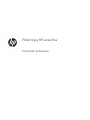 1
1
-
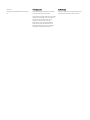 2
2
-
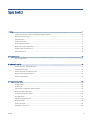 3
3
-
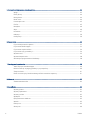 4
4
-
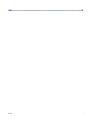 5
5
-
 6
6
-
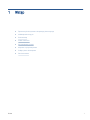 7
7
-
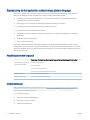 8
8
-
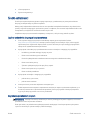 9
9
-
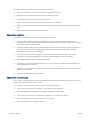 10
10
-
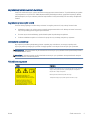 11
11
-
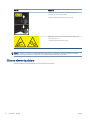 12
12
-
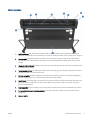 13
13
-
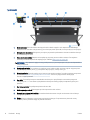 14
14
-
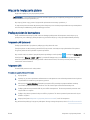 15
15
-
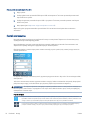 16
16
-
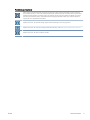 17
17
-
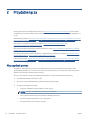 18
18
-
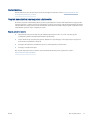 19
19
-
 20
20
-
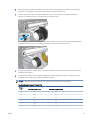 21
21
-
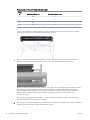 22
22
-
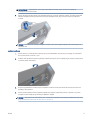 23
23
-
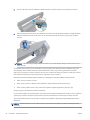 24
24
-
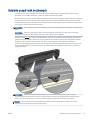 25
25
-
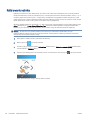 26
26
-
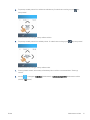 27
27
-
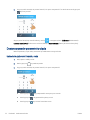 28
28
-
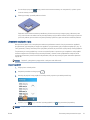 29
29
-
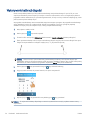 30
30
-
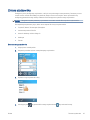 31
31
-
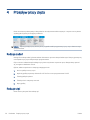 32
32
-
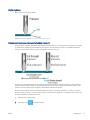 33
33
-
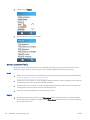 34
34
-
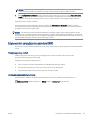 35
35
-
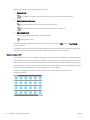 36
36
-
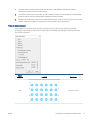 37
37
-
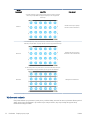 38
38
-
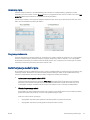 39
39
-
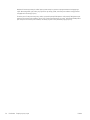 40
40
-
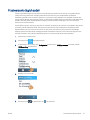 41
41
-
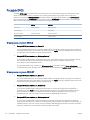 42
42
-
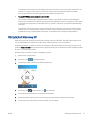 43
43
-
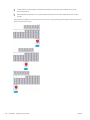 44
44
-
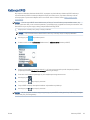 45
45
-
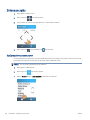 46
46
-
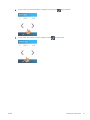 47
47
-
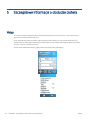 48
48
-
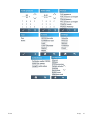 49
49
-
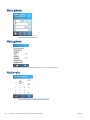 50
50
-
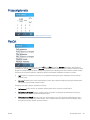 51
51
-
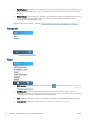 52
52
-
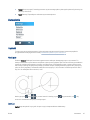 53
53
-
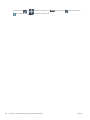 54
54
-
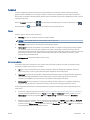 55
55
-
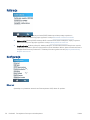 56
56
-
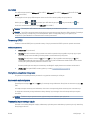 57
57
-
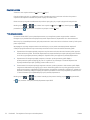 58
58
-
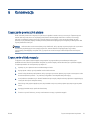 59
59
-
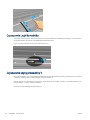 60
60
-
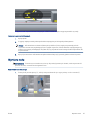 61
61
-
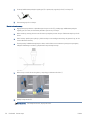 62
62
-
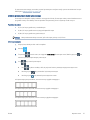 63
63
-
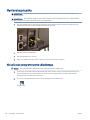 64
64
-
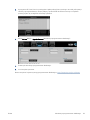 65
65
-
 66
66
-
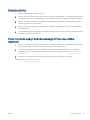 67
67
-
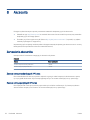 68
68
-
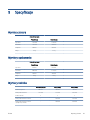 69
69
-
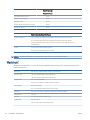 70
70
-
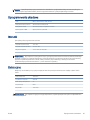 71
71
-
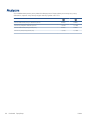 72
72
-
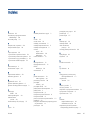 73
73
-
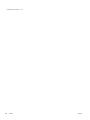 74
74
HP Latex 315 Print and Cut Plus Solution Instrukcja obsługi
- Typ
- Instrukcja obsługi
- Niniejsza instrukcja jest również odpowiednia dla
Powiązane artykuły
Inne dokumenty
-
Garmin GPSMAP® 8616xsv, Volvo-Penta Instrukcja obsługi
-
Garmin GPSMAP® 7612xsv, Volvo Penta instrukcja
-
Garmin GPSMAP® 8616xsv, Volvo-Penta Instrukcja obsługi
-
Garmin GPSMAP® 8616xsv, Volvo-Penta Instrukcja obsługi
-
Garmin GPSMAP® 8410 instrukcja
-
Garmin GPSMAP® 8616xsv, Volvo-Penta Instrukcja obsługi
-
Garmin GPSMAP® 1222xsv Touch instrukcja
-
Garmin GPSMAP® 7407 instrukcja